EV录屏开启倒计时功能的方法
时间:2023-02-01 10:55:35作者:极光下载站人气:37
EV录屏是可以帮助小伙伴解决录屏烦恼的一个很好用的软件,相信平时大家会经常使用电脑进行办公,有些时候你需要在电脑上将一些操作教程进行录制下来,或者在上网的时候看到某一个网页的页面非常的有趣,想要将其录制下来,那么都是可以通过EV录屏进行录制的,你可以自己设置一个录制视频的清晰度,比如设置一下高清、超清等,让录制的视频的画面更加的清晰可见,那么当我们在使用EV录屏进行录制视频的时候,一般都是有倒计时进行录制的,会提示你多少秒后进行录制,如果没有倒计时提示你,那么当你点击开始录制按钮之后马上进行录制的话显得有点太急了,那么EV录屏的倒计时功能在哪里设置呢,我们一起来看看具体的一个操作方法吧,需要的话可以看看方法教程。
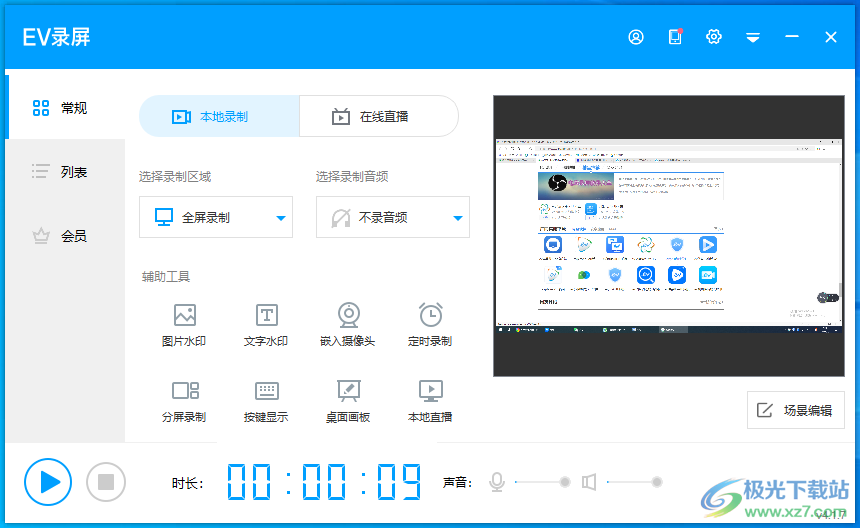
方法步骤
1.想要设置倒计时功能,那么我们需要先进入到设置页面中,点击EV录屏主页面右上角的齿轮状图标。
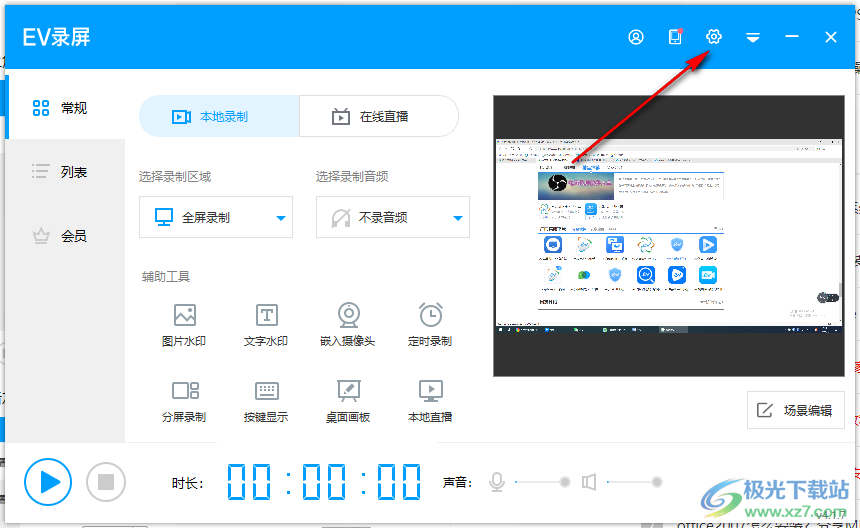
2.接着就会进入到了设置页面中,在设置页面中将【录屏设置】功能选项进行点击,然后在右侧就会看到有一个【开始录制倒计时】选项,你可以根据自己的需要设置倒计时的时间,一般设置【3】是最合适的。
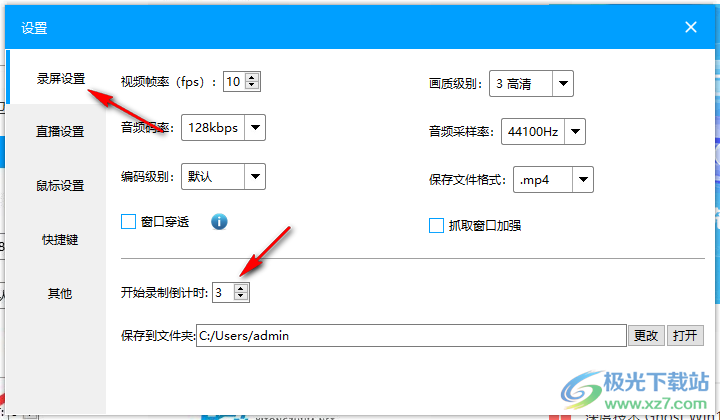
3.当你设置好了之后,你可以先操作一下是否设置成功,在主页面中点击【开始】按钮进行录制操作。
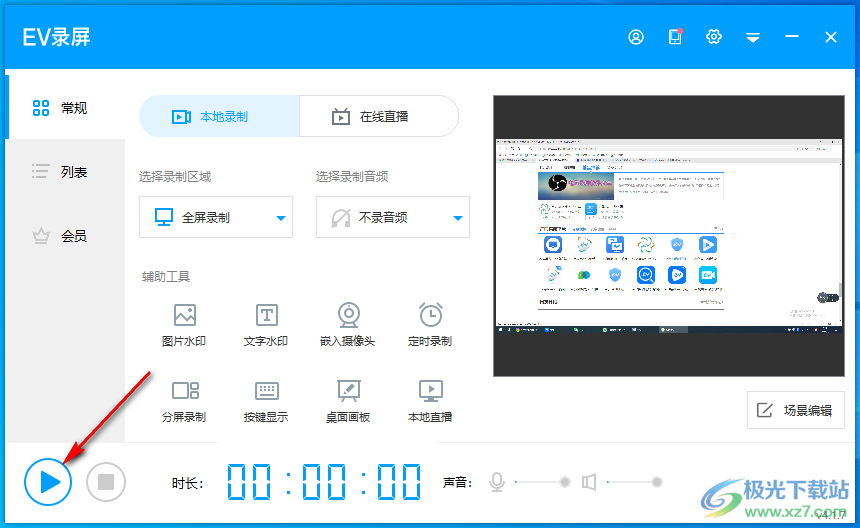
4.这时就会弹出一个倒计时的计时窗口,当倒计时秒数完了之后,即可进行录制自己需要的窗口。
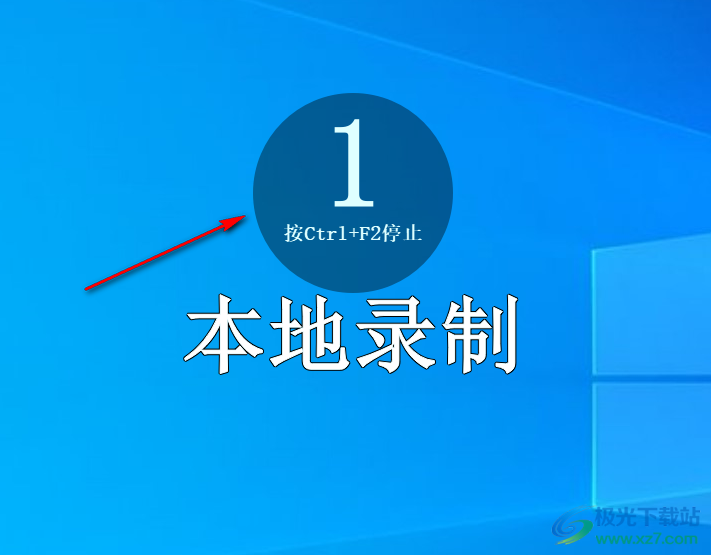
5.此外,如果你开启了悬浮球功能,你也可以直接点击悬浮球进行录制,也会显示倒计时,如图所示。

以上就是关于如何使用EV录屏设置倒计时功能的具体操作方法,一般软件都是有倒计时功能的,设置了倒计时可以不用那么快进行录制视频,让你有一个思考的时间,当在倒计时的时候,你还可以按下快捷键Ctrl+F2停止倒计时,感兴趣的小伙伴可以按照小编分享的方法来操作一下,希望对大家有所帮助。
相关下载
热门阅览
- 1百度网盘分享密码暴力破解方法,怎么破解百度网盘加密链接
- 2keyshot6破解安装步骤-keyshot6破解安装教程
- 3apktool手机版使用教程-apktool使用方法
- 4mac版steam怎么设置中文 steam mac版设置中文教程
- 5抖音推荐怎么设置页面?抖音推荐界面重新设置教程
- 6电脑怎么开启VT 如何开启VT的详细教程!
- 7掌上英雄联盟怎么注销账号?掌上英雄联盟怎么退出登录
- 8rar文件怎么打开?如何打开rar格式文件
- 9掌上wegame怎么查别人战绩?掌上wegame怎么看别人英雄联盟战绩
- 10qq邮箱格式怎么写?qq邮箱格式是什么样的以及注册英文邮箱的方法
- 11怎么安装会声会影x7?会声会影x7安装教程
- 12Word文档中轻松实现两行对齐?word文档两行文字怎么对齐?

网友评论